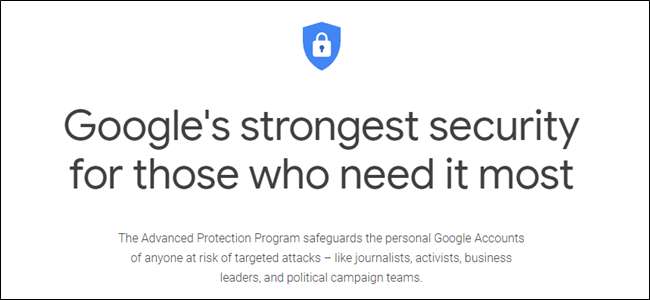
Ehkä olet kuullut Googlen Advanced Protection -ohjelmasta. Ehkä et ole. Joko niin, me puhumme siitä, mikä se on, kenen tulisi käyttää sitä ja miten se otetaan käyttöön. Mennään.
Mikä on Google Advanced Protection?
Google Advanced Protection (GAP) on periaatteessa kaksivaiheinen todennus (2FA) steroideilla. Se käyttää 2FA: ta osana prosessia, mutta se vaatii kaksi suojausavaimet vain yhden sijasta Googlen Titan Key -paketti on täydellinen, koska yksi langaton avain ja yksi vain USB-avain suositellaan GAP: lle.
Toinen avain on enemmän vikasietoturva, joten tilisi on edelleen suojattu, jos ensimmäiselle tapahtuu jotain. Tämän kuka tahansa voi lisätä Google-tililleen - et tarvitse GAP: ta kahden suojausavaimen käyttämiseen. Titan Bundle on jälleen täydellinen esimerkki siitä, miten tämä toimii käytännössä.
Tämän lisäksi GAP rajoittaa myös kolmannen osapuolen pääsyä Google-tiliisi. Vaikka voit kirjautua Google-tilillesi joihinkin sivustoihin, tämäntyyppinen käyttöoikeus on rajoitettu "Google-sovelluksiin ja tiettyihin kolmansien osapuolten sovelluksiin", mikä auttaa suojaamaan tietojasi mahdollisesti vilpilliseltä toiminnalta. Se voi myös tehdä asiat hankalaksi, jos kirjaudut Google-tililläsi useisiin kolmansien osapuolten palveluihin. En voi voittaa heitä kaikkia.
Viimeiseksi GAP mahdollistaa ylimääräiset turvatoimet suojaamaan tiliäsi mahdollisilta kaappaajilta. Vaikka on epätodennäköistä, kaikkein päättäväisimmät tilivarkaat voivat yrittää varastaa tilisi yksinkertaisesti teeskentelemällä olevasi sinä. Kun GAP on käytössä tililläsi, asetetaan lisätoimia tämän estämiseksi, vaikka menetätkin molemmat suojausavaimista. Tämä tarkoittaa, että Google tarvitsee sinulta lisätietoja, jotta pääset tilillesi. "Vie muutama päivä, ennen kuin Google vahvistaa henkilöllisyytesi" Joten ... yritä olla menettämättä avaimesi.
Kenelle on lisäsuojaus?
Nyt siellä on iso kysymys. Kaikkien näiden ylimääräisten tietoturvakerrosten ja, olkaamme rehellisiä, suurten haittojen vuoksi on selvää, että GAP ei ole kaikille. Itse asiassa se ei todennäköisesti ole edes sinulle.
Googlen tarkoituksena on Lisäsuojauksella suojata "kohdennettujen hyökkäysten vaarassa olevien henkilöiden - kuten toimittajien, aktivistien, yritysjohtajien ja poliittisten kampanjoiden - henkilökohtaiset Google-tilit". Toisin sanoen ihmiset, jotka ovat todennäköisemmin kohdennettuja ja joilla on jotain menetettävää hyökkäyksen kohteena. Tai ihmisillä, joilla hyökkääjillä on jotain voitettavaa hyökkäämällä.
Jos et ole yksi näistä ihmisistä, sinun ei tarvitse ottaa GAP-yhteyttä käyttöön. Se on vain ylivoimaista useimmille käyttäjille - useimmille ihmisille vain 2FA: n käyttö riittää. Ja kuten aiemmin sanoin, sinun ei tarvitse käyttää GAP: tä lisää suojausavaimet Google-tiliisi , joten se on myös hyvä idea.
Mutta jos sinä todella haluavat GAP: tä , miten se tehdään.
Mutta ensin luettelo tarvitsemistasi asioista:
- Kaksi suojausavainta. Yksi Bluetooth, yksi USB on suositeltava - kuten Googlen Titan Key -paketti.
- 2-vaiheinen vahvistus käytössä Google-tililläsi .
- Google-salasanasi ja vahvistettu kaksivaiheinen vahvistuslaite.
- Varmuus siitä, että tämä on jotain mitä haluat tai tarvitset. Vakavasti, ajattele sitä.
Se siitä. On aika.
Lisäsuojauksen ottaminen käyttöön Google-tililläsi
Ensinnäkin ensin: tarvitset kaksi suojausavainta. Jos sinulla ei ole sitä, poimi jotkut ja pidä ne kädessä ennen kuin aloitat tämän. Se vaaditaan.
Kun avaimet ovat valmiina rokkaamaan, mene kohti Googlen Lisäsuoja -sivu . Voit lukea yksityiskohdat täältä, jos haluat, mutta tässä vaiheessa sinun pitäisi jo tietää nuo jutut (koska lukit sen tässä viestissä 😎). Napsauta Aloita-painiketta saadaksesi pallon liikkumaan - yksi on oikeassa yläkulmassa ja toinen alaosassa.
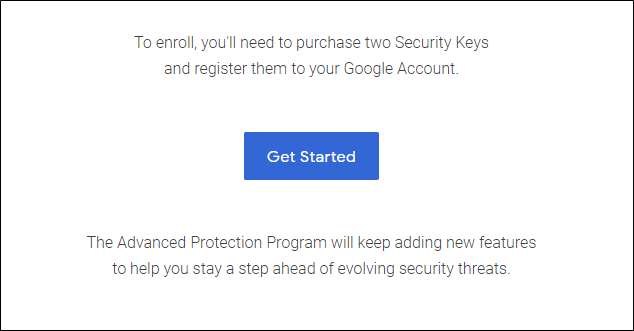
Seuraava sivu vahvistaa vain jo tiedät: tarvitset avainparin tähän. Vieritä alaosaan ja napsauta "Minulla on 2 suojausavainta" -painiketta.
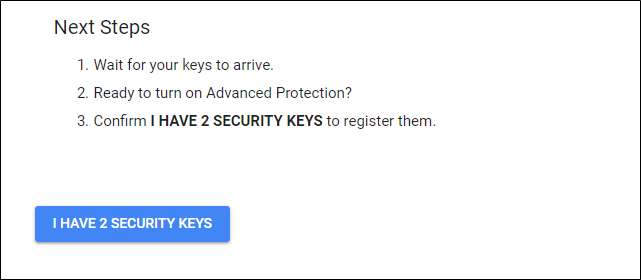
Sinun on syötettävä salasanasi seuraavalle sivulle ennen kuin jatkat.
Nyt on aika rekisteröidä suojausavaimesi. Mielenkiintoista on, että tililläni oli jo kaksi suojausavainta ennen tämän prosessin aloittamista, mutta kumpikaan ei ilmestynyt täällä. Joten lisäsin ne uudelleen, mikä korvasi olemassa olevat avaimet.
Rekisteröi avain napsauttamalla ruutua ja noudata ohjeita. Anna heille yksilöllisiä nimiä, jotta tiedät mikä on mikä. Käytän Titan Key -pakettia täällä, joten nimitin heille Titan BLE ja Titan USB - vastaavasti Bluetoothille ja USB.
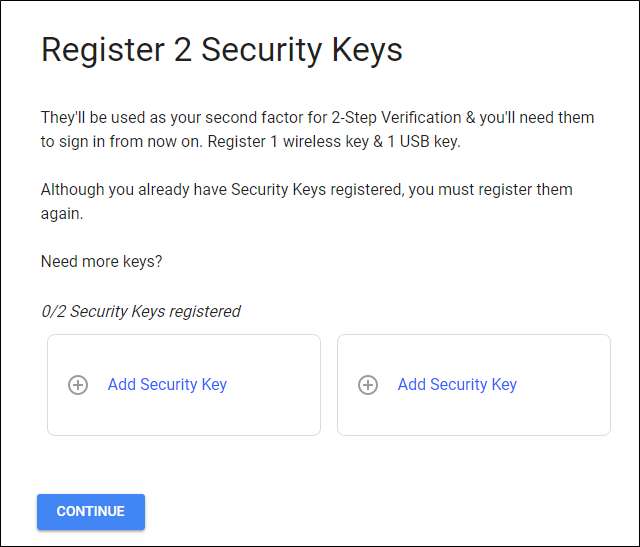
Kun olet lisännyt molemmat, napsauta Jatka-painiketta. Sinulle näytetään viimeinen näyttö, joka vahvistaa, mitä muuttuu, kun tämä on otettu käyttöön. Jos olet viileä siinä, murskata ”Käynnistä” -painike!
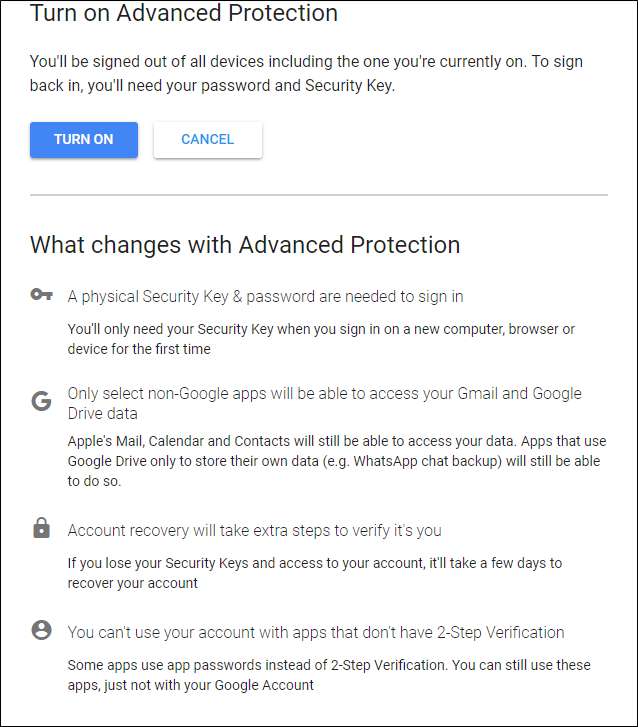
Voi, sen jälkeen on vielä yksi laatikko. Kerro vain, että sinut kirjataan ulos kaikilta laitteilta (mukaan lukien laitteelta, jolle asetat tämän) ja sinun on kirjauduttava sisään uudelleen salasanallasi ja suojausavaimellasi. Mikä vaivaa, eikö? Ehkä, mutta jos olet vaarassa, se on todennäköisesti sen arvoista.
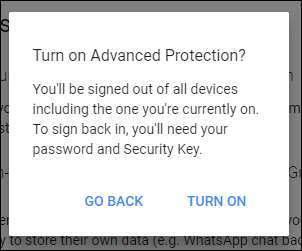
Ilmapalloja on, kun se on käytössä. Kuinka söpöä. 🎉
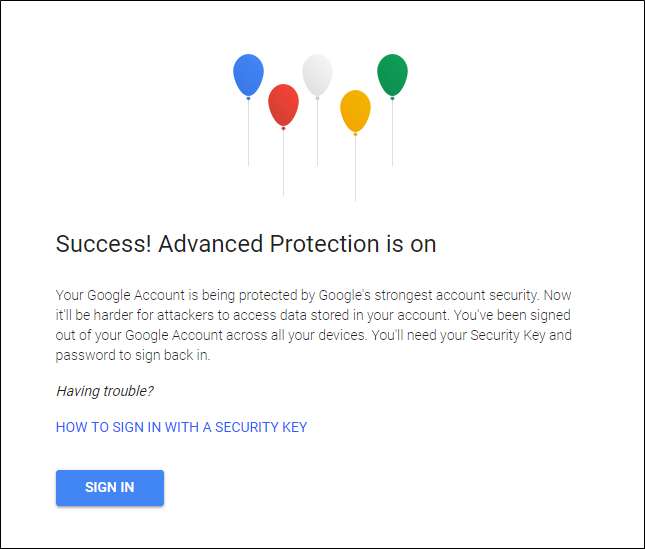
Lisäsuojauksen poistaminen käytöstä
Sairas, että sinua suojellaan pitkälle? Ei hikiä, ystäväni - sen sammuttaminen on paljon helpompaa kuin päälle kytkeminen. Ensin päätä Google-tilisi -sivulla ja napsauta sitten "Suojaus".
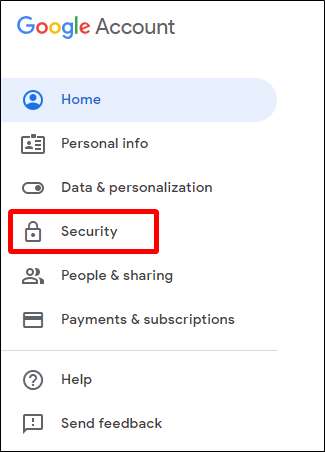
Onneksi Lisäsuojaus on listan kärjessä. Näetkö Sammuta-painikkeen? Anna tälle pienelle kaverille vanha click-a-roo ja laita sitten salasanasi.
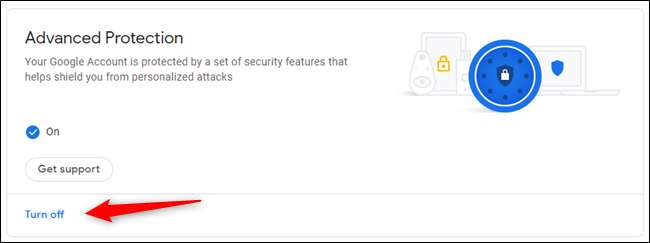
Jos sinulla on ongelmia GAP: n kanssa, Google tarjoaa joitain mahdollisia korjauksia täältä. Jos vain ärsytät sitä, voit silti sammuttaa sen napsauttamalla alareunassa olevaa painiketta.
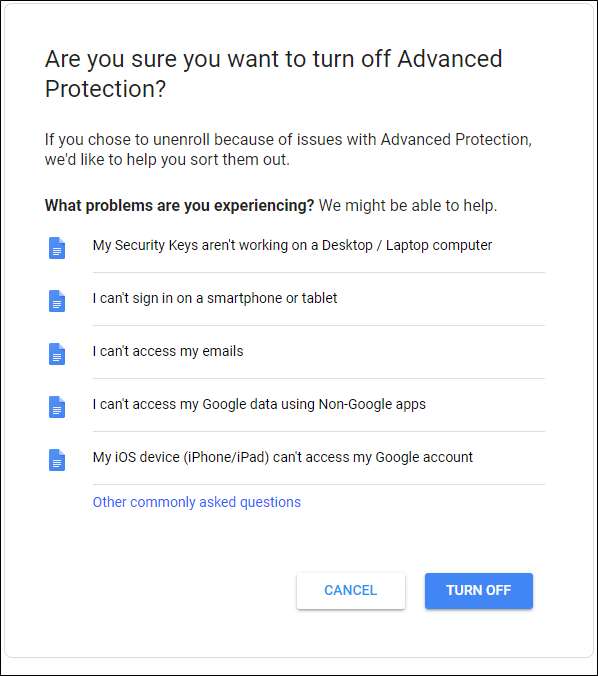
Tämän ansiosta sinut ei ilmoiteta GAP-palvelusta, mutta on syytä huomata, että sisäänkirjautumiseen tarvitaan silti suojausavaimia. Jos se oli sinulle suurin kipupiste, voit poistaa myös ne - napsauta kaksivaiheista vahvistusta hypätä suoraan tälle sivulle. No, tietenkin, kun olet lisännyt salasanasi uudelleen - ei voi olla liian varovainen!

Poista avaimet napsauttamalla avaimen nimen oikealla puolella olevaa pientä kynäkuvaketta ja valitsemalla Poista tämä avain. Valmis ja valmis.
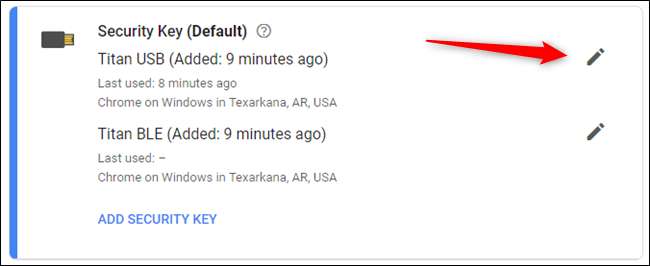
Nyt tililläsi ei ole Lisäsuojausta ja suojausavaimet. Mutta kiitos kaikkien rakkauden hyväksi, jätä ainakin kaksivaiheinen vahvistus käyttöön. Sopimus?







